O téme prevádzkovania virtuálnych sietí Wi-Fi v prenosných počítačoch už bolo napísaných veľa článkov. Teraz nakonfigurujeme distribúciu internetu prostredníctvom Wi-Fi vo Windows 10. Úprimne povedané, môžete distribuovať internet z notebooku, ak to funguje na Windows 10, rovnakým spôsobom ako na Windows 7 alebo 8. Tam sa prakticky nič nezmenilo. Myslím si však, že článok špecificky zameraný na nastavenie prístupového bodu v systéme Windows 10 nebude určite zbytočný.
Ak ešte nie ste predmetom toho, čo je virtuálne Wi-Fi a ako je možné distribuovať internet na iné zariadenia z prenosného počítača alebo stacionárneho počítača (pomocou bezdrôtového adaptéra), potom sa pokúsim všetko vysvetliť. Pozrite, máte notebook, internet je k nemu pripojený prostredníctvom sieťového kábla. Máte tiež telefón, tablet, iný prenosný počítač alebo iné zariadenie, ktoré sa dá bezdrôtovo pripojiť k internetu. Áno, môžete si kúpiť router a distribuovať internet do iných zariadení. Alebo môžete preskočiť nákup smerovača a používať prenosný počítač ako smerovač.
Táto vec sa tiež môže hodiť, ak máte internet cez 3G modem a musíte ho distribuovať do iných zariadení. V každom prípade je táto funkcia užitočná a naozaj funguje. Teraz nastavíme hotspot na Windows 10.
Aktualizácia: dôležité informácie! Microsoft postupne vyraďuje funkciu Soft AP v systéme Windows 10. Jednoducho povedané, spustenie distribúcie Wi-Fi cez príkazový riadok v systéme Windows 10 nebude fungovať. Na zariadeniach s novými modulmi Wi-Fi (adaptéry) už nefunguje. Microsoft jednoducho odstraňuje túto funkciu z ovládača. Tento problém pozorujem už dlho. V komentároch bola napísaná mnohokrát. Pre mnoho zariadení už tento pokyn nie je relevantný.Namiesto Soft AP (spustenie pomocou príkazov) sa použije prístupový bod cez Wi-Fi Direct. Toto je funkcia Mobile Hotspot, ktorá je v prvej desiatke od verzie 1607 (pozri aktualizáciu nižšie). V Správcovi zariadení sa namiesto virtuálneho sieťového adaptéra hostovaného spoločnosťou Microsoft teraz použije priamy virtuálny adaptér Microsoft Wi-Fi, prostredníctvom ktorého funguje mobilný hotspot. A to je dokonca dobré, žiadne komplikovanejšie príkazy, nastavenia atď. Zapli sme hotspot, vybrali sme pripojenie na zdieľanie internetového pripojenia a počítač distribuoval Wi-Fi. Momentálne však existuje jeden problém, hotspot nefunguje s pripojeniami PPPoE.
Aktualizácia: Po nainštalovaní výročnej aktualizácie z 2. augusta 2016 má teraz Windows 10 (verzia 1607) možnosť spustiť hotspot prostredníctvom nastavení. Táto funkcia sa nazýva Mobile Hotspot. Už som napísal podrobné pokyny na nastavenie: mobilný hotspot v systéme Windows 10. Jednoduché spustenie prístupového bodu.

Ak hotspot pre vás nefunguje (napríklad máte vysokorýchlostné pripojenie k internetu), použite metódu, o ktorej som písal nižšie.
Pravdepodobne už viete, že existuje toľko vynikajúcich programov, ktoré vám umožňujú spustiť prístupový bod bez akýchkoľvek problémov. Áno, pracujú aj na systéme Windows 10 a určite ich skontrolujeme, možno v samostatnom článku. Teraz všetko nakonfigurujeme pomocou príkazového riadku. Všetko je veľmi jednoduché a jasné, teraz uvidíte.
Ak sa vám zdá táto metóda náročná, môžete skúsiť nakonfigurovať distribúciu Wi-Fi pomocou programu Switch Virtual Router. A predsa univerzálna inštrukcia na spustenie prístupového bodu s rôznymi programami (Virtual Router, Maryfi, Connectify).
Ak máte systém Windows 7 alebo Windows 8, prečítajte si pokyny na nastavenie virtuálnej siete Wi-Fi v systéme Windows 7.
Wi-Fi hotspot na notebooku so systémom Windows 10
Hlavná vec je, že musíte mať pripojenie k internetu a musí fungovať. Mám pripojený normálny Ethernet (sieťový kábel). Musíte mať tiež nainštalovaný ovládač pre adaptér Wi-Fi. Typicky Windows 10 nainštaluje tento ovládač sám. Jednoducho povedané, Wi-Fi musí pracovať pre vás a musí byť zapnuté. Kontrola je veľmi jednoduchá:
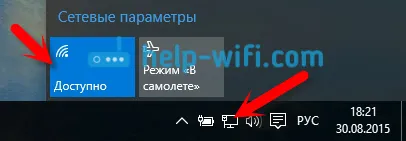
Už som napísal, čo robiť, ak nemáte tlačidlo „Wi-Fi“ a nemôžete ho zapnúť. Je to možné. A ak je všetko v poriadku, môžete pokračovať. Najprv musíme otvoriť príkazový riadok s právami správcu. Stlačte klávesovú skratku Win + X na klávesnici a vyberte príkazový riadok (správca) .
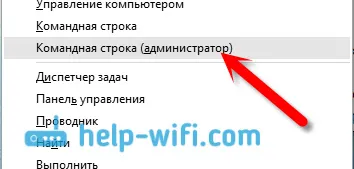
Ďalej musíme vykonať niekoľko príkazov. Skopírujte na príkazový riadok a vykonajte (stlačením klávesu Enter) nasledujúci príkaz:
netsh wlan nastaví režim hostednetwork = allow ssid = "help-wifi.com" key = "11111111" keyUsage = persistent
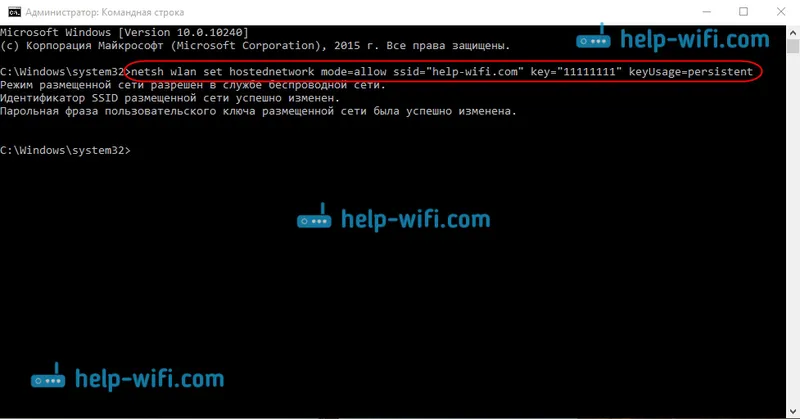
Môžete nastaviť vlastný názov siete a heslo:
- help-wifi.com je názov siete, môžete ju zmeniť na svoju vlastnú.
- 11111111 - v mojom príklade sa jedná o heslo, ktoré sa použije na pripojenie k vytvorenej sieti.
Týmto príkazom vytvoríme samotnú sieť, nastavíme meno a heslo. Ak je príkaz vykonaný správne, zobrazí sa správa, že režim hostenej siete je povolený, a to všetko. Rovnako ako môj na obrázku vyššie. Teraz musíme spustiť vytvorenú sieť. To sa vykonáva nasledujúcim príkazom:
netsh wlan štart hostednetwork
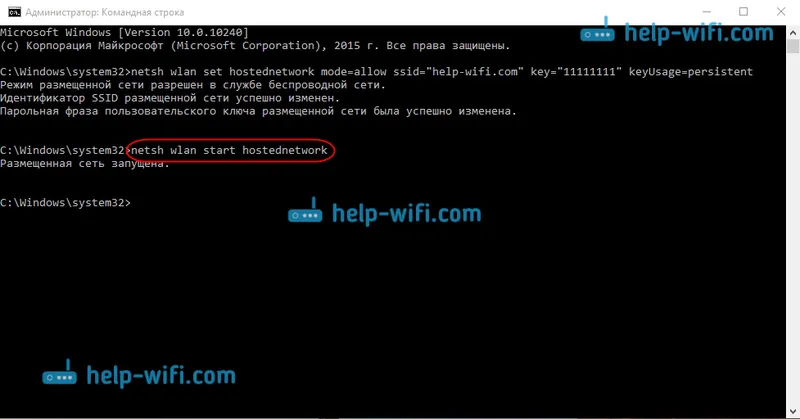
Po jeho dokončení spustíte sieť. Prenosný počítač už bude distribuovať Wi-Fi.
Budete môcť pripojiť svoje zariadenia k prevádzkovanej bezdrôtovej sieti, ale Internet nebude fungovať. Musíme otvoriť prístup verejnosti k internetu . V systéme Windows 10 sa to robí takto:
Pravým tlačidlom myši kliknite na ikonu pripojenia a vyberte položku Centrum sietí a zdieľania .

Vľavo vyberte možnosť Zmeniť parametre adaptéra .
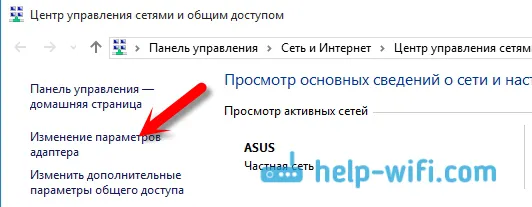
Ďalšiu pozornosť získate kliknutím pravým tlačidlom myši na adaptér, prostredníctvom ktorého máte pripojenie na internet. Ak máte normálne pripojenie k sieťovému káblu, ako obvykle, ide pravdepodobne o „ ethernetový “ adaptér . Môže to byť aj vysokorýchlostné pripojenie. Z rozbaľovacej ponuky vyberte položku Vlastnosti .
Prejdite na kartu Prístup a začiarknite políčko vedľa položky Povoliť ostatným používateľom siete používať internetové pripojenie tohto počítača . Potom nižšie zo zoznamu vyberte pripojenie, ktoré sa vám objavilo (pozri ukážkový obrázok nižšie). Hovorím tomu „ Local Area Connection * 4 “. Pre vás to možno nazvať inak (spravidla sa môže líšiť iba číslo).
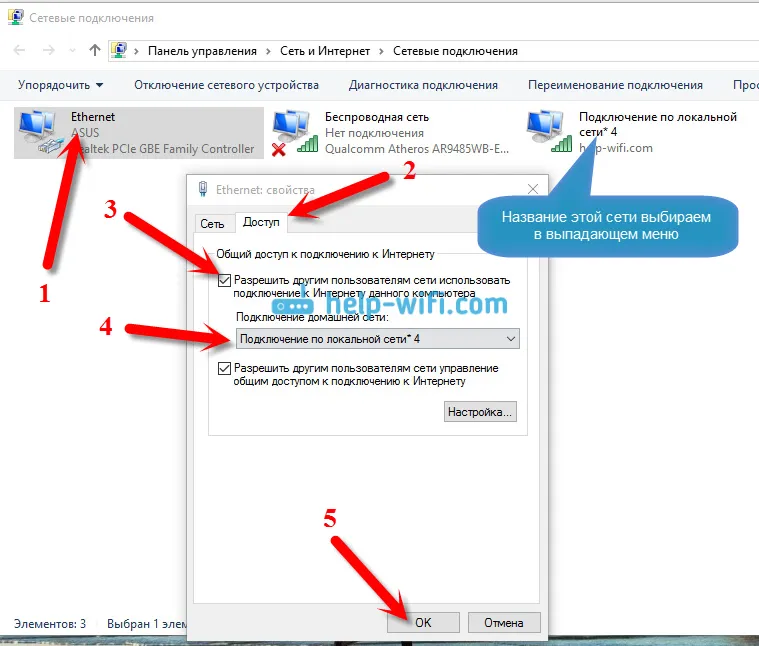
V zozname nie je možné vybrať požadovanú sieť. Ako vyriešiť tento problém, som napísal v samostatnom článku: Nemôžem zdieľať internet cez Wi-Fi v systéme Windows 10.
Po týchto akciách je vhodné zastaviť sieť, ktorú sme spustili, a to pomocou nasledujúceho príkazu:
netsh wlan stop hostednetwork
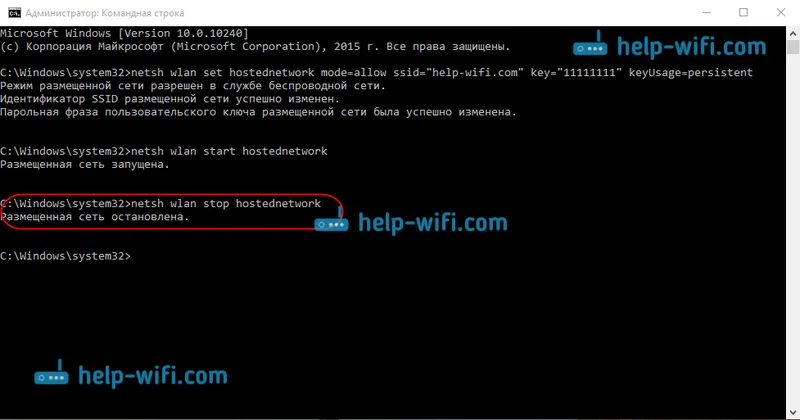
A potom znovu spustite sieť príkazom:
netsh wlan štart hostednetwork
Všetko by malo fungovať. Zapnite na zariadení Wi-Fi a pripojte sa k sieti, ktorú sme práve spustili. Tu je virtuálna sieť Wi-Fi, ktorú som spustil v systéme Windows 10 na tablete:
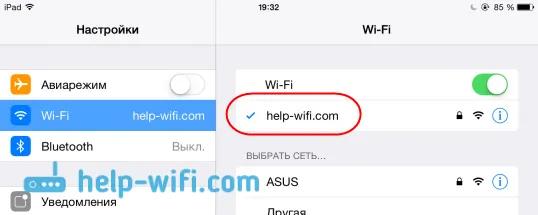
Ak sieť nefunguje, reštartujte počítač a znova ho zapnite. Príkaz, o ktorom som písal vyššie.
Ako spravovať zdieľanie Wi-Fi z prenosného počítača v systéme Windows 10?
Vždy, keď chcete reštartovať počítač, keď chcete distribuovať internet, budete musieť spustiť hotspot pomocou príkazu:
netsh wlan štart hostednetwork
Ak chcete zastaviť sieť, spustite príkaz:
netsh wlan stop hostednetwork
Ak chcete zmeniť názov siete alebo heslo, spustite príkaz:
netsh wlan nastaví režim hostednetwork = allow ssid = "help-wifi.com" key = "11111111" keyUsage = persistent
Ak chcete, môžete zmeniť svoje heslo a meno.
Vytvorte súbory na správu
Ak potrebujeme vytvoriť sieť iba raz a keď chcete zmeniť názov siete alebo heslo, musíte spustiť distribúciu po každom vypnutí počítača. Nie je príliš pohodlné otvárať príkazový riadok zakaždým, kopírovať príkaz a vykonať ho. Preto vám odporúčam vytvoriť dva súbory: jeden na spustenie siete, druhý na zastavenie siete.
Urobíme to: vytvorte textový súbor na pracovnej ploche a premenujte ho na start.bat . Názov súboru môže byť čokoľvek. Hlavná vec je, že rozšírenie bude .bat .
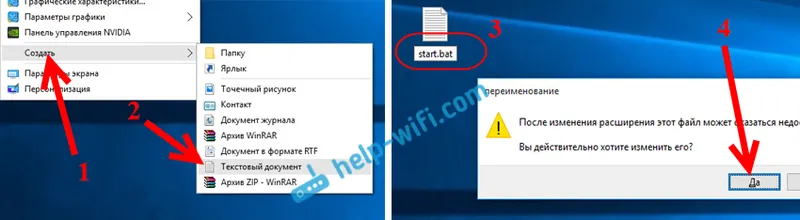
Pravým tlačidlom myši kliknite na náš súbor .bat a vyberte príkaz Upraviť . Potom do neho skopírujte a prilepte príkaz:
netsh wlan štart hostednetwork
Zatvoríme súbor a uložte zmeny do súboru.
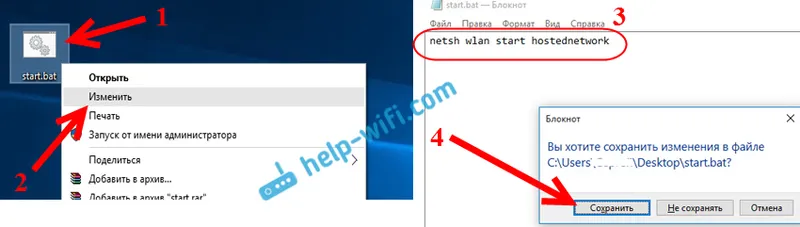
To je všetko, teraz máme súbor start.bat, kliknutím na ktorý (dvojité kliknutie) sa okamžite začne distribúcia Wi-Fi. Rovnakým spôsobom môžete vytvoriť súbor na zastavenie siete. Pomenujte súbor napríklad stop.bat a vložte doň príkaz „netsh wlan stop hostednetwork“. Po spustení tohto súboru sa virtuálna sieť zastaví.
Ak nemôžete vytvoriť súbor .bat , pozrite si riešenie tu.
Aktualizácia: v prípade potreby môžete nastaviť, aby prenosný počítač začal automaticky distribuovať internet ihneď po jeho zapnutí. Ako to urobiť, som napísal v článku: Automaticky začať zdieľať Wi-Fi, keď je notebook zapnutý.
Čo robiť, ak prenosný počítač nedistribuuje Wi-Fi, internet nefunguje alebo ak sa zariadenia nepripojia?
Ak ste spustili sieť v počítači so systémom Windows 10 a máte problémy so samotným spustením, pripojením alebo prístupom na internet, potom sa tieto problémy pokúsime vyriešiť.
- Ak sa vyskytne problém, potom musíte najskôr reštartovať počítač a skontrolovať, či používate príkazový riadok ako správca. To je dôležité.
- Je možné, že nie je možné vytvoriť samotnú sieť (prvý príkaz z tohto článku). V takom prípade skontrolujte, či máte povolenú sieť Wi-Fi (na začiatku článku som vám ukázal, ako to urobiť). Ak nie je možné zapnúť Wi-Fi, pravdepodobne nemáte nainštalovaný ovládač pre bezdrôtový adaptér. Nainštalujte ovládač a skúste to znova.
Ak je ovládač nainštalovaný, ale stále nemôžete spustiť distribúciu Internetu, skúste aktualizovať ovládač na sieti Wi-Fi. Stiahnutím z webovej stránky výrobcu pre model prenosného počítača a operačný systém. - Ak je sieť na prenosnom počítači spustená, ale nie sú k nej pripojené žiadne zariadenia . Najskôr vypnite antivírusový program a bránu firewall (ak existujú). Alebo iné programy, ktoré by mohli blokovať pripojenie.
Skontrolujte tiež, či zadávate správne heslo. Sieť môžete reštartovať pomocou nového hesla. A pozrite si tipy z tohto článku. - Veľmi populárny problém, keď je k dispozícii pripojenie k sieti, všetky zariadenia sa pripoja dobre, ale internet nefunguje, stránky sa neotvárajú . Riešenie: Najprv musíte skontrolovať, či na počítači, z ktorého chcete distribuovať internet, funguje internet. Ak je všetko v poriadku, skontrolujte nastavenia zdieľania Internetu, ktoré ste mali nastaviť počas procesu spúšťania siete. Informácie o tom, ako sme povolili používanie internetového pripojenia, nájdete vyššie.
Môžete sa tiež pokúsiť zakázať antivírusový program, bránu firewall atď. V súvislosti s týmto problémom pripravím samostatný článok: distribuované Wi-Fi z prenosného počítača a internet nefunguje „Bez prístupu na internet“.
Chyba „Nepodarilo sa spustiť hostenú sieť. Skupina alebo zdroj nie sú v požadovanom stave ... “
Veľmi populárny problém, keď sa v systéme Windows 10 pri pokuse o spustenie virtuálnej siete vyskytla chyba „Nepodarilo sa spustiť hostenú sieť. Skupina alebo prostriedok nie je v správnom stave na vykonanie požadovanej operácie . “
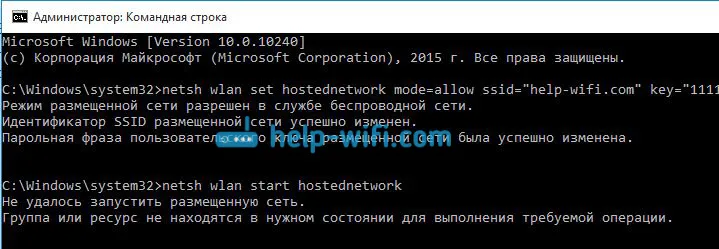
V komentároch Anton odporučil, aby ste to urobili: choďte do správcu zariadení. Štart - Nastavenia - Zariadenia a zdola vyberte položku Správca zariadení . Ďalej v správcovi kliknite na kartu Zobraziť a vyberte položku Zobraziť skryté zariadenia .
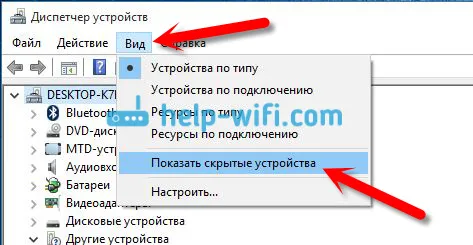
Otvorte kartu Sieťové adaptéry , kliknite pravým tlačidlom myši na adaptér s názvom „Microsoft Hosted Network Virtual Adapter“ alebo „Microsoft Hosted Network Adapter“ a vyberte možnosť Enable .
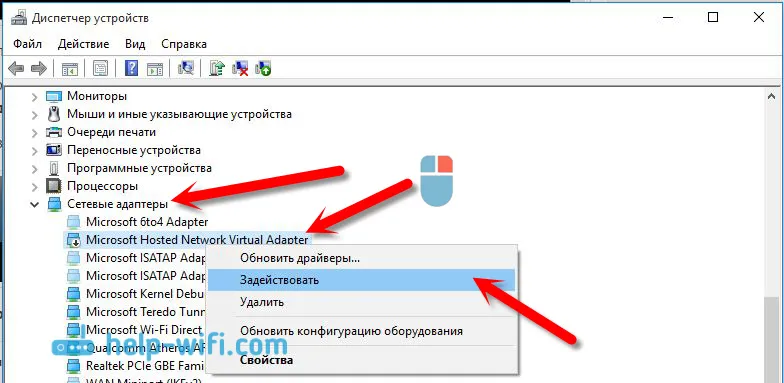
Potom sa pokúsime spustiť sieť príkazom netsh wlan start hostednetwork .
Ak nenájdete takýto adaptér v správcovi úloh alebo ak vôbec nemáte znaky Wi-Fi (napríklad položka v nastaveniach, tlačidlo napájania), pravdepodobne nemáte nainštalovaný ovládač bezdrôtového adaptéra. Alebo stačí aktualizovať. Je možné, že ovládač nepodporuje virtuálnu sieť. Vyskúšajte tento článok. V ňom som písal o podobnom probléme. Ak ste už spustili hotspot, v prípade distribúcie Wi-F v systéme Windows 10 by nemali byť žiadne otázky.
Samostatný článok s riešeniami tejto chyby:Vzhľadom na to, že mnoho aktualizácií systému Windows 10 čelilo rôznym problémom v procese nastavovania prístupového bodu prostredníctvom príkazového riadka alebo mobilného hotspotu, pripravil som samostatný článok s riešeniami: „Mobile hotspot“ v systéme Windows 10 nefunguje. ukázalo sa, že distribuuje Wi-Fi
Video: Konfigurácia zdieľania Wi-Fi v systéme Windows 10
Pripravil som malé video, v ktorom môžete vidieť spustenie prístupového bodu v systéme Windows 10 (vyberte najvyššiu kvalitu a urobte to na celej obrazovke). Mimochodom, toto je moja prvá inštrukcia k videu, takže prosím, príliš ne nadávaj :)
Ak pre vás niečo nefungovalo alebo niektoré body z článku zostali nejasné, napíšte do komentárov, pokúsim sa pomôcť.
